 | ~|| معلومات العضو ||~ |  |
MouRiNo  الْمَشِارَكِات : الْمَشِارَكِات : 2692  الْعُمْر : الْعُمْر : 37  الْنِّقَاط : الْنِّقَاط : 15880  التَقْيِمْ : التَقْيِمْ : 40 
 | تاريخ المساهمة الأحد 7 مارس 2010 - 10:26 الأحد 7 مارس 2010 - 10:26 |
|
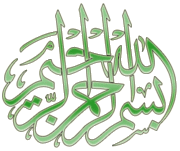
شرح كيفية فورمات جهاز نوكيا 6600
1-فرمتة الهاتف(Phone Memory):
الطريقة الأولى: (Hard Format)
أولاً : تطفئ الجهاز
ثانياًً : تتطلع بطاقة الأتصالات (SIM CARD) والميموري كارد(MMC CARD)
ثالثاً : تضغط السماعة الخضراء و ونجمة * و رقم ٣ مع بعض
رابعاً : بعد تقريباً ٨ -10 ثانية تشغل الجهاز وأنت ضاغط على السماعة الخضراء و نجمة والرقم ٣
ثم يأتيك كلمة فورمات بالأنجليزي ولا فيه اختيارات نعم أولا (يعني ما بقى فيك تتراجع)
ويرجع الجهاز كما ولدته أمه يعني (متل أول ما اشتريته) ولاداعي للسوفتوير هنا لأن الفرمتة لا تذهب السوفتوير.
الطريقة الثانية (Soft Format)
هي با ستخدام الكود # 7370 # * من اليسار إلى اليمين أي نجمة مربع 7 3...
و الطريقة الأولى هي الأكثر استخداما و فعالية
ملاحظة :كل ما على ذاكة الهاتف يذهب أسماء..رسائل...
والحل حتى لاتخسروا شيئا سأذكره فيما بعد.
2-فرمتة بطاقة الذاكرة(MMC Card):
الطريقة الأولى :
باستخدام الجهاز نفسه و ذلك كالتالي :
ادخل إلى القائمة ثم إلى الزيادات ثم إلى الذاكرة ثم اضغط على الخيارات و من النافذة الجديدة ااختر تهيئة
بطاقة الذاكرة (ملاحظة:ستخسر كل البيانات الموجودة على البطاقة عند الفرمتة)
الطريقة الثانية:
باستخدام قارئ الذواكر (MMC Reader):
بعد وصل قارئ الذواكر مع الكومبيوتر عبر وصلة الUSB ستظهر في مجموعة أقراص لها تخزين قابل
للإزالة أقراص H,J,K.L في الحالة العامة(هذه التسميات تختلف من كومبيوتر لاخر حسب عدد أجزاء القرص الصلب و حسب عدد السواقات)
اختر القرص المناسب ثم اضغطبالزر الأيمن للفارة و اختر تهيئة و اختر نظام الملفات FAT
بعد فرمتة كرت الذاكرة يعود كما اشتريه (كما ولدته أمه).
بما أن الفرمتة تعني خسارة البيانات , و بما أنه لا أحد يرغب بذلك فلابد من استعمال برامج أو حيل للإبقاء على هذه البيانات.
وهذه البيانات المهمة قد تكون أسماء و رسائل و صور و مقاطع صوتية .....
و سوف أعرض كيفية الحفاظ على كلا منها :
وذلك باستخدام قارئ ذواكر لأنها الأسهل و الأفضل والأسرع و الأكثر استعمالا.
و يمكن استعمال وصلة أشعة تحت الحمراء(انفراريد) أو وصلة بلوتوث بمساعدة من برنامج
PC Suite for Nokia 6600 والذي يأتي ضمن سيدي النوكيا الذي يأتي مع الجهاز.
حيث يمكننا عمل نسخة احتياطية من الملفات و البيانات المهمة و مزامنتها عندما نريد.
و يجب ملاحظة أن نقل البيانات بواسطة البلوتوث هو أسرع بعدة مرات من النقل عبر الأشعة تحت الحمراء و كليهما أبطأ بكثير من قارئ الذواكر .
1-الأسماء:و نستخدم لذلك برنامج Contacts Manager v1.4 و الذي يمكن تحميله
حفظ الهدف بإسم
وو ظيفة هذا البرنامج جمع الأسماء والمجموعات و نغمات الرنين و الرمز و التفاصيل و كل ما يتعلق بها في ملف واحد .
وطريقة استخدام البرنامج :
طريقة استخدام برنامج Contacts Manager v1.4:
بعد تثبيت البرنامج ندخل إلى البرنامج ثم نضغط على Continue فتظهر لنا شاشة البرنامج الرئيسيةApplication folder و تظهر محتوى مجلد البرنامج على القرصc (ذاكرة الهاتف)وفي أسفل الشاشة خيارين Browseو options نختار أولا Browse فتظهر نافذة مكتوب فيهاSelect area نختار منها MMC app.folder فتظهر النافذةMMC app.folder وهكذا نكون قد غيرنا العرض إلى مجلد البرنامج على ال Eو في الأسفل يوجد الخيارين Browse وoptions نختارoptions ثم File ثم Export database to تظهر عندئذ نافذة فيها اسم الملف Export.csv نختار موافق ثم يظهر لنا البرنامج النتيجة كالتالي :Finished OK.
و يظهر لنا عدد الأسماء المنسوخة و عدد الأسماء الغير منسوخة التي تم تخطيها(skipped) ثم نضغط رجوع و يظهر في نافذة البرنامج الملف Export.csv وهو موجود على القرص E و هذا هو الملف الذي سنستخدمه فيما بعد لاستعادة الأسماء .نطفي الجهاز و نشيل البطارية و كرت الذاكرة و نضع الكرت في قارئ الذواكر بعدين بيعمل الكومبيوتر أوتو رن للكرت و تظهر علي المجلدات الأساسية :
Images,Others,Sounds,Videos بالإضافة للمجلد Cntmng الخاص ببرنامج ال Contacts Manager والذي يحوي على ملف الأسماء ,و المجلد المخفي System والذي يمكن رؤيته عند تمكين الخيار رؤية المجلدات و الملفات المخفية على الكومبيوتر .
أما الصور:إذا كنت لاتريد أن تستغني عن صورك فانسخ المجلد Images إلى كومبيوترك أو أي مجلد اخر أنشئته على الكرت أو وضعت فيه الصور .
و بالنسبة للمقاطع صوتية و النغمات فانسخ المجلد Sounds إلى كومبيوترك أو أي مجلد اخر أنشئته على الكرت أو وضعت فيه مقاطع صوتية,
أما مقاطع الفيديو فانسخ المجلد الذي يحوي على مقاطع الفيديو إلى كومبيوترك.
ثم انسخ أي مجلد موجود على الكرت لا تريد فقدانه إلى كومبيوترك.
أما النقطة الأهم فهي الرسائل :إذا كانت ذاكرة الرسائل هي الكرت فسوف تجدها على المسار: H:\System\Mail ادخل إلى ال System و انسخ المجلد Mail إلى كومبيوترك.
وهكذا تكون قد نسخت كل شئ تريده.
لكن ماذا لو كانت ذاكرة الرسائل هي ذاكرة الهاتف عندئذ نغير ذاكرة الرسائل إلى كرت الذاكرة كمايلي:ندخل إلى القائمة ثم إلى الرسائل ثم إلى الخيارات ثم إلى الضبط ثم إلى أخرى ثم إلى الذاكرة المستخدمة و نجعلها ذاكرة البطاقة.عندئذ ستظهر رسالة تخبرنا إذا كنا نريد نسخ رسائل الهاتف إلى البطاقة نختار نعم
ثم ننسخ المجلد Mail كما ذكرنا سابقا.
بعد أن انتهينا من نسخ البيانات المهمة نقوم الان بالفرمتة (فرمتة الهاتف أو بطاقة الذاكرة أو كليهما)
نفرض أننا فرمتنا الاثنين وهكذا يعود الجهاز مع الكرت متل لحظة الشراء و بعد الفرمتة يأتي دور إعادة البيانات نقوم بوضع كرت الذاكرة في قارئ الذواكر نفتح كرت الذاكرة عن طريق الكومبيوتر ونقوم بنسخ البيانات من الكومبيوتر إلى الكرت :
Images,Sounds,Video,أما الرسائل فننسخ المجلد Mail و نفتح ال System
ثم نعمل لصق فتعود الرسائل كماكانت.
ثم نضبط إعدادات الجهاز كما نريد (نغمة الرنين-خلفية الشاشة-و الذواكر.....)
ننزل برنامج Contacts Manager v1.4 فيظهر مجلدان على الهاتف و الكرت بإسم Cntmng ننسخ في المجلد الذي عاE الملف Export.csv ثم ندخل إلى البرنامج ثم نضغط على Continue فتظهر لنا شاشة البرنامج الرئيسيةApplication folder و تظهر محتوى مجلد البرنامج على القرصc (ذاكرة الهاتف)وفي أسفل الشاشة خيارين Browseو options نختار أولا Browse فتظهر نافذة مكتوب فيهاSelect area نختار منها MMC app.folder فتظهر النافذةMMC app.folder وهكذا نكون قد غيرنا العرض إلى مجلد البرنامج على ال Eو في الأسفل يوجد الخيارين Browse وoptions نختارoptions ثم File ثم
Import from selected ثم Select .
وهكذا تعود الأسماء ونغمات الرنين الخاصة و المجموعات والصور الرمزية.
ثم ننزل للهاتف البرامج التي نريدها. |
|
 | ~|| معلومات العضو ||~ |  |
دلع انثى  الْمَشِارَكِات : الْمَشِارَكِات : 2334  الْعُمْر : الْعُمْر : 37  الْنِّقَاط : الْنِّقَاط : 9285  التَقْيِمْ : التَقْيِمْ : 29
 | تاريخ المساهمة الثلاثاء 25 مايو 2010 - 19:15 الثلاثاء 25 مايو 2010 - 19:15 |
|
تسلم على الموضوع  |
|
 | ~|| معلومات العضو ||~ |  |
MouRiNo  الْمَشِارَكِات : الْمَشِارَكِات : 2692  الْعُمْر : الْعُمْر : 37  الْنِّقَاط : الْنِّقَاط : 15880  التَقْيِمْ : التَقْيِمْ : 40 
 | تاريخ المساهمة الجمعة 28 مايو 2010 - 1:36 الجمعة 28 مايو 2010 - 1:36 |
|
ميرسي اختي دلع على مرورك الجميل
واتمنى تنوري مواضيعي بحضورك الدائم
 |
|
 | ~|| معلومات العضو ||~ |  |
تـــيـــــمــــورية للأبد  الْمَشِارَكِات : الْمَشِارَكِات : 217  الْعُمْر : الْعُمْر : 30  الْنِّقَاط : الْنِّقَاط : 5539  التَقْيِمْ : التَقْيِمْ : 7
 | تاريخ المساهمة الإثنين 2 أغسطس 2010 - 11:22 الإثنين 2 أغسطس 2010 - 11:22 |
|
| توقيع العضو : تـــيـــــمــــورية للأبد | |
|
|
 | ~|| معلومات العضو ||~ |  |
MouRiNo  الْمَشِارَكِات : الْمَشِارَكِات : 2692  الْعُمْر : الْعُمْر : 37  الْنِّقَاط : الْنِّقَاط : 15880  التَقْيِمْ : التَقْيِمْ : 40 
 | تاريخ المساهمة الإثنين 2 أغسطس 2010 - 11:33 الإثنين 2 أغسطس 2010 - 11:33 |
|
ميرسي على المرور الجميل اختي
 |
|
 | ~|| معلومات العضو ||~ |  |
عاشق تيمو  الْمَشِارَكِات : الْمَشِارَكِات : 229  الْعُمْر : الْعُمْر : 34  الْنِّقَاط : الْنِّقَاط : 5474  التَقْيِمْ : التَقْيِمْ : 8 
 | تاريخ المساهمة الأربعاء 10 نوفمبر 2010 - 7:19 الأربعاء 10 نوفمبر 2010 - 7:19 |
|
تسلم اخي على الشرح المميز |
|
 | ~|| معلومات العضو ||~ |  |
MouRiNo  الْمَشِارَكِات : الْمَشِارَكِات : 2692  الْعُمْر : الْعُمْر : 37  الْنِّقَاط : الْنِّقَاط : 15880  التَقْيِمْ : التَقْيِمْ : 40 
 | تاريخ المساهمة الجمعة 12 نوفمبر 2010 - 9:14 الجمعة 12 نوفمبر 2010 - 9:14 |
|
العفو اخي الكريم تيمو تسلملي اسعدني مـرورك
العطر وتشريفك لصفحتي المتواضعه بارك الله فيك
 |
|
 | ~|| معلومات العضو ||~ |  |
Prince Magic  الْمَشِارَكِات : الْمَشِارَكِات : 129  الْعُمْر : الْعُمْر : 33  الْنِّقَاط : الْنِّقَاط : 5228  التَقْيِمْ : التَقْيِمْ : 4 
 | تاريخ المساهمة الخميس 13 يناير 2011 - 15:30 الخميس 13 يناير 2011 - 15:30 |
|
| توقيع العضو : Prince Magic | |
|
|



